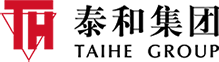1、文字鏡像如何設置轉動與不轉動
A、在鏡像前,輸入MIRRTEXT指令
B、輸入新值0 代表不轉動 ;輸入新值1代表轉動
C、MIRRTEXT指令完成后,輸入MI鏡像指令就OK
2、CAD的版本轉換
A、CAD高版本可以打開所有低版本的圖紙
B、CAD低版本不可以打開高版本的圖紙
C、高版本轉成低版本的方法,直接點擊另存為,將文件類型可以改成任意的低版本點擊免費下載海量工程資料
D、將低版本轉換成高版本,比較復雜,需要第三方軟件,也就是版本轉換器。
3、CAD默認保存文件為低版本
A、在繪圖界面輸入OP
B、點擊 打開和保存 選項卡
C、在 文件保存-另存為處選擇低版本就可以了
4、多段線的合并方法
A、輸入PE指令
B、選擇需合并的一條線,輸入Y,再接著輸入J
C、選擇所有需要合并的線條,就可以了
5、填充無效時解決辦法
有的時候填充時會填充不出來,除了系統變量需要考慮外,還需要去OP選項里檢查一下。
解決方法:OP—-顯示—應用實體填充(打上勾)
6、加選無效時之解決辦法
正確的設置應該是可以連續選擇多個物體,但有的時候,連續選擇物體會失效,只能選擇最后一次所選中的物體。
解決方法:
OP(選項)—選擇—SHIFT鍵添加到選擇集(把勾去掉)
用SHIFT鍵添加到選擇集“去掉勾”后則加選有效反之加選無效
7、cad命令三鍵還原
如果CAD里的系統變量被人無意更改,或一些參數被人有意調整了怎么辦?這時不需重裝,也不需要一個一個的改。
解決方法:
OP選項—–配置—–重置
但恢復后,有些選項還需要一些調整,例如十字光標的大小等
8、鼠標中鍵不好用怎么辦
正常情況下,CAD的滾輪可用來放大和縮小,還有就是平移(按住),但有的時候,按住滾輪時,不是平移,
而是出下一個菜單,很煩人。解決方法:
這時只需調下系統變量mbuttonpan即可,初始值: 1
當按住并拖動按鈕或滑輪時,支持平移操 。
9、命令行中的模型,布局不見時的解決辦法
op—-選項——顯示—-顯示布局和模型選項卡(打上勾即可)
右鍵“確定”
眾所周知,確定鍵有兩個,一個是“回車”另一個則是“空格”但現在就讓我們用右鍵來代替他們吧。解決方法:
OP選項—–用戶系統配置——-繪圖區域中使用快捷菜單(打上勾)自定義右鍵
單擊進去——把所有的重復上一個命令打上勾
10、圓型圖不圓了怎么辦
方法一、這個簡單,直接輸入指令RE就可以
方法二、op—-顯示—-將圓或圓弧平滑度調大一點即可。
11、圖形窗口中顯示滾動條
解決方法:op—-顯示——圖形窗口中顯示滾動條即可op—顯示—圖形窗口中顯示滾動條即可 。
12、如果想下次打印的線型和這次的一樣怎么辦
換言之.【如何保存打印列表】,解決方法:op選項—–打印—添加打印列表
但在這之前,你得自己建立一個屬于自己的例表。
13、如何減少文件大小
在圖形完稿后,執行清理(PURGE)命令,清理掉多余的數據,如無用的塊、沒有實體的圖層,未用的線型、字體、
尺寸樣式等,可以有效減少文件大小。一般徹底清理需要PURGE二到三次。
purge,前面加個減號,清理的會更徹底些。
14、為什么輸入的文字高度無法改變
使用的字型的高度值不為0時,用DTEXT命令書寫文本時都不提示輸入高度,這樣寫出來的文本高度是不變的,
包括使用該字型進行的尺寸標注。
15、鏡像過來的的字體保持不旋轉咋辦
值為0時,可保持鏡像過來的字體不旋轉時,進行旋轉。
16、平方怎么打出來
先對圖進行標注,然后用ED命令,在文字格式菜單中的@下拉菜單下選擇即可標注平方等特殊字符。
17、特殊符號的輸入
我們知道表示直徑的“Ф” 用控制碼%%C、表示地平面的“±”用控制碼%%P、標注度符號“°”用控制碼%%D。
可是在CAD里咋輸入啊
(1) T文字命令,拖出一個文本框框
(2)在對話框中右鍵—-符號—會出現一些選項
18、打印出來的字體是空心的咋辦
在命令行輸入TEXTFILL命令,值為0則字體為空心。值為1則字體為實心的。
19、如何隱藏坐標
有的時候你會一些抓圖軟件捕捉CAD的圖形界面或進行一些類似的打操作,但在此過程中,你是不是為了左下角的坐標而苦惱呢?
因為它的存在,而影響了你的操作。
解決方法:UCSICON 調置為OFF即可關閉,反之ON打開。
20、刪除頑固圖層的有效方法
刪除頑固圖層的有效方法是采用圖層影射,命令laytrans,可將需刪除的圖層影射為0層即可。
這個方法可以刪除具有實體對象或被其它塊嵌套定義的圖層,可以說是萬能圖層刪除器。
21、如何關閉CAD中的*BAK文件
(1)工具——選項,選“打開和保存”選項卡,再在對話框中將“每次保存均創建備份”前的對鉤去掉。
(2)也可以用命令ISAVEBAK,將ISAVEBAK的系統變量修改為0,系統變量為1時,每次保存都會創建“*BAK”備份文件。
22、CAD中繪圖區左下方顯示坐標的框有時變為灰色,當鼠標在繪圖區移動時,顯示的坐標沒有變化咋辦
這時需按F6鍵或者將COORDS的系統變量修改為1或者2。
系統變量為0時,是指用定點設備指定點時更新坐標顯示。系統變量為1時,是指不斷更新坐標顯示。系統變量為2時,是指不斷更新坐標顯示,當需要距離和角度時,顯示到上一點的距離和角度。
23、圖層1的內容被圖層2的內容給遮住了咋辦
如果在一個圖里,圖層1的內容被圖層2的內容給遮住了,用工具——顯示——前置即可將遮住的內容顯示出來。